windows11的记事本插入实时时间日期的教程
时间:2023-03-06 16:17:36作者:极光下载站人气:51
在windows11系统中,用户可以体验到许多创新功能带来的便利,并且其中的用户界面也变得更加的简洁整齐,能够便于用户进行下一步的操作,因此windows11系统一发布,就受到了许多用户的喜欢,当用户在使用windows11系统时,有时需要打开自带的记事本来记录重要信息内容,但是用户在记事本页面中不知道怎么来插入实时时间日期,便问到windows11的记事本如何插入实时时间日期的问题,这个问题其实很好解决,用户直接在记事本的编辑页面上找到编辑选项,接着在编辑的下拉菜单中直接点击时间/日期选项即可解决,因此有需要的用户可以来看看下方小编的经验分享,一定可以解决好大家的问题。

方法步骤
1.用户点击电脑任务栏中的开始图标,在打开的开始菜单中用户选择其中的记事本选项
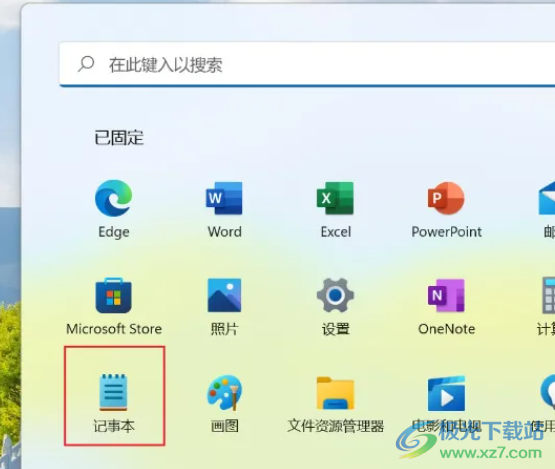
2.接着打开了记事本窗口,用户需要点击选项卡中的编辑选项,将会显示出相关的下拉菜单
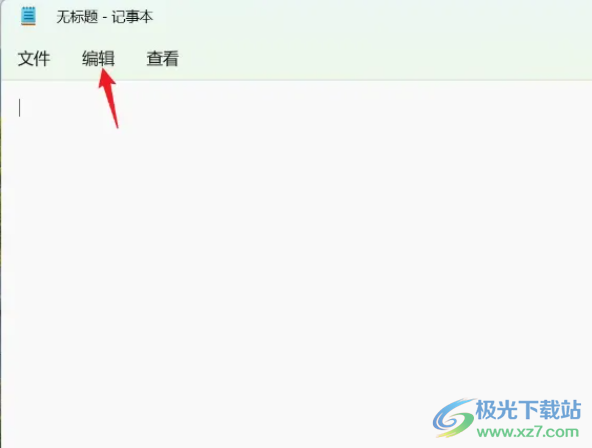
3.用户在下拉菜单中可以看到有替换、查找上一个、时间/日期等选项,用户点击时间和日期选项即可解决
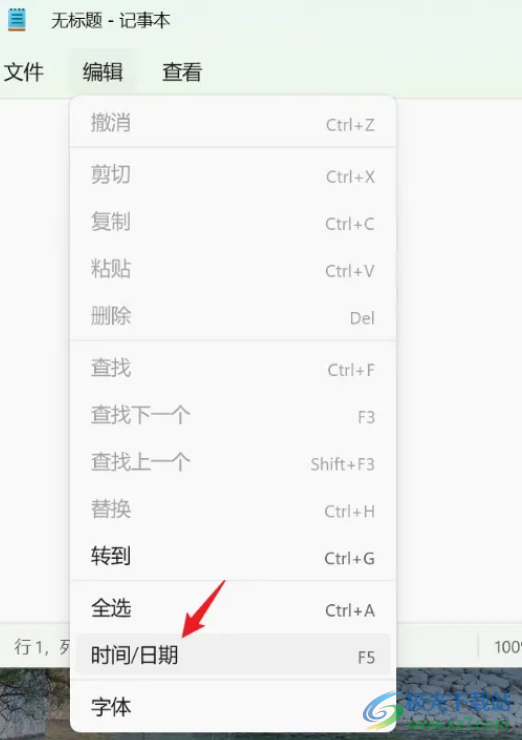
4.最后用户在记事本的编辑页面上即可成功插入实时的时间和日期,效果如图所示
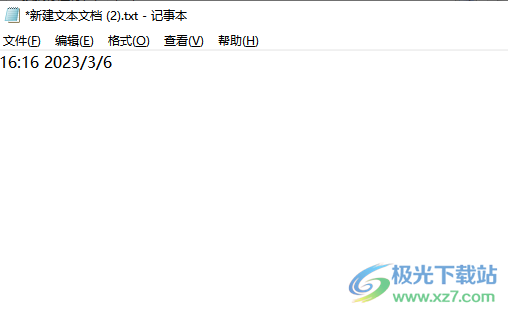
用户在windows11中会使用记事本来记录重要信息内容,当用户在记事本窗口中记录相关信息时,需要插入实时时间日期,这个时候用户直接点击编辑选项,在弹出来的下拉选项卡中,用户直接选择时间/日期选项来成功插入当下时间日期即可,所以有需要的用户快来试试看吧。
网友评论